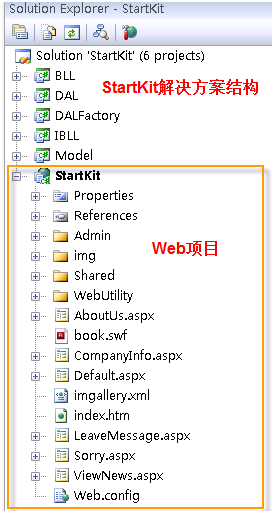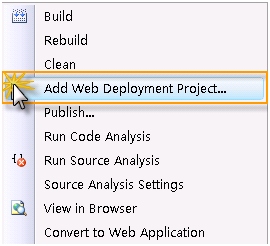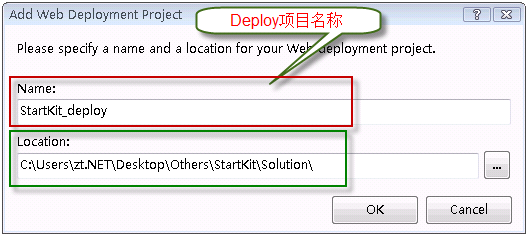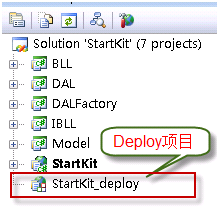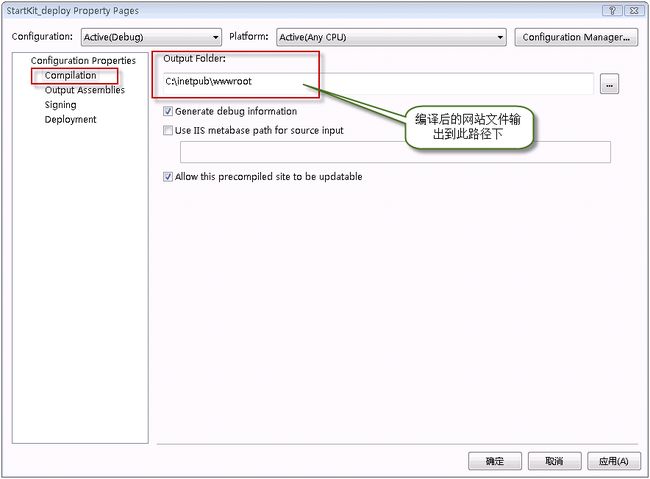项目管理实践【五】自动编译和发布【Using Visual Studio with Source Control System to build and publish website automatically】
在上一篇教程项目管理实践【三】每日构建【Daily Build Using CruiseControl.NET and MSBuild】 中,我们讲解了如何使用CCNET+MSBuild来自动编译项目,今天我们讲解一下怎么使用MSBuild+WebDeployment+Robocopy自动编译过和部署ASP.NET网站。
首先安装下面的三个软件:
1.MSBuild.Community.Tasks下载:
http://msbuildtasks.tigris.org/files/documents/3383/28296/MSBuild.Community.Tasks.msi
源代码:
http://msbuildtasks.tigris.org/files/documents/3383/36642/MSBuild.Community.Tasks.v1.2.0.306.zip
2.WebDeployment下载:
http://download.microsoft.com/download/c/c/b/ccb4877f-55f7-4478-8f16-e41886607a0e/WebDeploymentSetup.msi
3.Utility Spotlight Robocopy GUI 下载:【下载后,解压后安装,Vista不用安装】
http://download.microsoft.com/download/f/d/0/fd05def7-68a1-4f71-8546-25c359cc0842/UtilitySpotlight2006_11.exe
安装完成后,就开始今天的教程了。
我们以前面教程中创建的StartKit解决方案为例子,结构如下:
在上图所示的Web项目StartKit上右键点击,然后点击Add Web Deployment Project…,如下图:
弹出下面的窗体,分别输入部署项目名称和项目要放置的位置,如下图:
点击OK按钮后,解决方案的结构如下图:
今天会讲到下面二个方法,上面的步骤一样,从这里开始,下面的步骤有区别。
方法一:使用WebDeployment创建虚拟目录
优点:使用简单
缺点:功能不够强大,只能部署到虚拟目录
右键点击部署项目,点击菜单中的Property Pages,如下图:
在下面的窗体中,点击左侧的Complication,在右侧的Output Folder下的文本框中输入编译后网站文件的输出路径:
然后,点击左侧的Deploment,在右侧选中Create an IIS virtual directory for the output folder前面的CheckBox,在下面的Virtual directory name下的文本框中输入虚拟目录的名字,Replace the existing virtual directory前面的CheckBox根据实际情况确定是否选中,如下图:
点击确定按钮,编译部署项目StartKit.csproj_deploy,编译成功后,我们打开IIS,在默认网站下可以看到虚拟目录StartKit。OK,成功了!
方法二:使用WebDeployment+MSBuild+Robocopy
优点:功能强大
缺点:配置有点麻烦
这个方法不用配置Property Pages,直接右键点击StartKit.csproj_deploy项目文件,在菜单中点击Open Project File打开部署项目文件: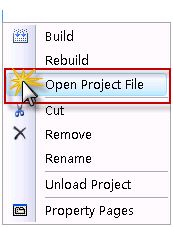
修改部署项目文件为下面的内容:
<!--Microsoft Visual Studio 2008 Web Deployment Project http://go.microsoft.com/fwlink/?LinkID=104956-->
<Project ToolsVersion="3.5" DefaultTargets="Build" xmlns="http://schemas.microsoft.com/developer/msbuild/2003">
<PropertyGroup>
<Configuration Condition=" '$(Configuration)' == '' ">Debug</Configuration>
<Platform Condition=" '$(Platform)' == '' ">AnyCPU</Platform>
<ProductVersion>9.0.21022</ProductVersion>
<SchemaVersion>2.0</SchemaVersion>
<ProjectGuid>{00000000-0000-0000-0000-000000000000}</ProjectGuid>
<SourceWebPhysicalPath>../StartKit</SourceWebPhysicalPath>
<SourceWebProject>{96E1A089-3FBB-4909-94F6-172665994449}|StartKit/StartKit.csproj</SourceWebProject>
<SourceWebVirtualPath>/StartKit.csproj</SourceWebVirtualPath>
<TargetFrameworkVersion>v3.5</TargetFrameworkVersion>
<ProjectName>StartKit</ProjectName>
<Major>1</Major>
<Minor>0</Minor>
<Revision>0</Revision>
<VSSName>ttzhang</VSSName>
<VSSPassword>123456</VSSPassword>
<FtpName>anonymous</FtpName>
<FtpPassword>anonymous</FtpPassword>
<SmtpServerName>smtp.163.com</SmtpServerName>
<FromAddress>ttzhang@163.com</FromAddress>
<ToAddress>zttc@163.com</ToAddress>
<MailPassword>testmail</MailPassword>
</PropertyGroup>
<PropertyGroup Condition=" '$(Configuration)|$(Platform)' == 'Debug|AnyCPU' ">
<DebugSymbols>true</DebugSymbols>
<OutputPath>./Debug</OutputPath>
<EnableUpdateable>true</EnableUpdateable>
<UseMerge>true</UseMerge>
<SingleAssemblyName>StartKit_deploy</SingleAssemblyName>
</PropertyGroup>
<PropertyGroup Condition=" '$(Configuration)|$(Platform)' == 'Release|AnyCPU' ">
<DebugSymbols>false</DebugSymbols>
<OutputPath>./Release</OutputPath>
<EnableUpdateable>true</EnableUpdateable>
<UseMerge>true</UseMerge>
<SingleAssemblyName>StartKit_deploy</SingleAssemblyName>
</PropertyGroup>
<ItemGroup>
</ItemGroup>
<!--下面的ItemGroup节点可选,这个和项目文件StartKit.csproj中的内容相同-->
<ItemGroup>
<ProjectReference Include="../BLL/BLL.csproj">
<Project>{73A293A1-CDCC-4919-9B05-BA2531ADDB56}</Project>
<Name>BLL</Name>
</ProjectReference>
<ProjectReference Include="../DAL/DAL.csproj">
<Project>{AFF6077D-DD2D-48A0-BFAD-051BD67A6953}</Project>
<Name>DAL</Name>
</ProjectReference>
<ProjectReference Include="../IBLL/IBLL.csproj">
<Project>{620770BB-7A27-4585-9B97-44EEE349121D}</Project>
<Name>IBLL</Name>
</ProjectReference>
<ProjectReference Include="../Model/Model.csproj">
<Project>{EA43EC2E-5890-4431-BD3E-5F6C090DEA3A}</Project>
<Name>Model</Name>
</ProjectReference>
</ItemGroup>
<!--引入MSBuildCommunityTasks-->
<Import Project="$(MSBuildExtensionsPath)/MSBuildCommunityTasks/MSBuild.Community.Tasks.Targets" />
<!--邮件发送-->
<!--<Target Name="EmailTest" >
<Message Text = " Mail sending..."></Message>
<Mail SmtpServer="$(SmtpServerName)"
Subject="Test"
Password="$(MailPassword)"
From ="$(FromAddress)"
To ="$(ToAddress)"
Body="This is a test of the mail task." />
</Target>-->
<!--备份文件到FTP-->
<!--<Target Name="Backup" DependsOnTargets="Zip" >
<FtpUpload UserName="$(FtpName)"
Password="$(FtpPassword)"
LocalFile="$(ZipFileName)"
RemoteUri="ftp://192.168.1.2/SourceBackup/$(ZipFileName)" />
<OnError ExecuteTargets="HandleErrorBackup" />
</Target>-->
<!--备份文件到FTP失败则发送邮件-->
<!--<Target Name="HandleErrorBackup">
<Message Text="Backup failed..............." />
<Mail SmtpServer="$(SmtpServerName)"
To="$(ToAddress)"
From="$(FromAddress)"
Subject="$(ProjectName) Build failed"
Body="Backup Failure: Could not finish Backup ." />
</Target>-->
<!--编译项目-->
<Target Name="BuildProjectReferences">
<MSBuild Projects="@(ProjectReference)" Targets="Build" />
</Target>
<!--生成压缩文件-->
<Target Name="Zip">
<!--时间格式-->
<Time Format="yyyyMMddHHmmss">
<Output TaskParameter="FormattedTime" PropertyName="buildDate"/>
</Time>
<Zip Files="@(ZipFiles)" ZipFileName="StartKit V$(Major)-$(Minor)-$(Revision)-$(buildDate).zip"/>
</Target>
<!--复制文件-->
<Target Name="Copy">
<!--停止IIS服务-->
<ServiceController ServiceName="w3svc" Action="Stop" />
<!--使用Robocopy复制编译后的文件到指定位置 /XD是要忽略的文件夹,/XF要忽略的文件类型-->
<Exec Command="Robocopy Debug c:/inetpub/StartKit /MIR /XD Fckeditor attachments .svn obj doc Test /XF *.zip *.wdproj *.user *.cs *.csproj" IgnoreExitCode="true" />
<!--启动IIS服务-->
<ServiceController ServiceName="w3svc" Action="Start" />
</Target>
<!--引入WebDeployment-->
<Import Project="$(MSBuildExtensionsPath)/Microsoft/WebDeployment/v9.0/Microsoft.WebDeployment.targets" />
<!-- To modify your build process, add your task inside one of the targets below and uncomment it.
Other similar extension points exist, see Microsoft.WebDeployment.targets.-->
<Target Name="BeforeBuild"></Target>
<Target Name="BeforeMerge"></Target>
<Target Name="AfterMerge"></Target>
<Target Name="AfterBuild">
<!--编译成功后,执行下面的Targets-->
<!—不想生成ZIP文件,可以注释下面ZIP的target-->
<CallTarget Targets="Zip"/>
<CallTarget Targets="Copy" />
<!--<CallTarget Targets="EmailTest"/>
<CallTarget Targets="Backup" />-->
</Target>
</Project>
编译部署项目成功后,打开C:/inetpub/StartKit文件夹,看看是否成功复制过去了呢?好的,我去看看,哈哈,文件果然都在,OK,成功啦!
这时候,在IIS上创建一个虚拟目录或者网站,指向我们部署项目中指定的目录。上一篇我们已经将该项目添加到了CCNET中,所以以后我们每次提交代码后,MSBuild就会编译整个解决方案【当然也会编译部署项目】,如果编译成功,就会自动将最新的程序部署到我们网站上。这样就可以使网站和我们的开发实时保持同步,这只不是唯一的实现方法,其他还有很多可以实现这个功能的方法,大家可以在这里讨论和交流。
补充:
Microsoft Build Engine (MSBuild) 是 Microsoft 和 Visual Studio 的新的生成平台。MSBuild 在如何处理和生成软件方面是完全透明的,使开发人员能够在未安装 Visual Studio 的生成实验室环境中组织和生成产品。通过这几篇教程,我们可以看出,MSBuild的强大功能,如果希望理解更多关于MSBuild的信息,请查看这里http://msdn.microsoft.com/zh-cn/library/ms171451.aspx 。
如果你对我讲解的这些内容不熟悉,建议你从头开始看这个系列的教程:项目管理实践系列教程。
Visual Studio 2008中如何比较二个数据库的架构【Schema】和数据【Data】并同步